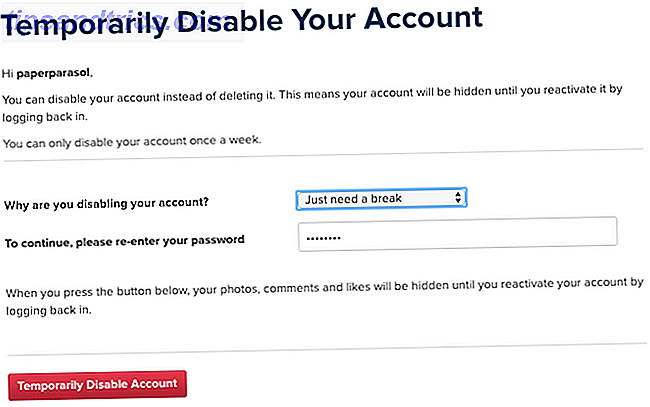L'archiviazione USB rimovibile semplifica il trasferimento dei dati da un PC a un altro, ma se il computer in uso non lo installa automaticamente quando lo si collega, è probabile che i dati in movimento vengano spostati da e verso USB. guidare è difficile, se non impossibile, senza i giusti comandi.
In alternativa, potresti avere un problema simile con una scheda SD.
Diamo un'occhiata ai problemi - e alle loro soluzioni - che circondano i dispositivi USB e le schede SD con le distro popolari (stiamo usando Ubuntu) e le distro meno diffuse, come il sistema operativo Raspbian Jessie di Raspberry Pi 5 modi New Raspbian Jessie fa il lampone Pi Ancora più facile da usare 5 modi Nuovo Raspbian Jessie rende il Raspberry Pi ancora più semplice Dopo la pubblicazione di Debian Jessie a luglio, la comunità Raspberry Pi è stata benedetta con una nuova versione della variante Raspbian, basata sulla distribuzione "genitore". Leggi di più .
Utilizzo di dispositivi USB Flash con distribuzioni Linux mature
Quello che vogliamo che accada quando un dispositivo USB è connesso può essere visto nella maggior parte delle distribuzioni Linux mature e long-running, quelle che sono state progettate pensando a un'esperienza migliorata e orientata all'utente. In genere, queste sono le distribuzioni presentate come alternative a Windows e OS X, come Ubuntu.
Qui, collegare un dispositivo flash USB significa semplicemente collegarlo.
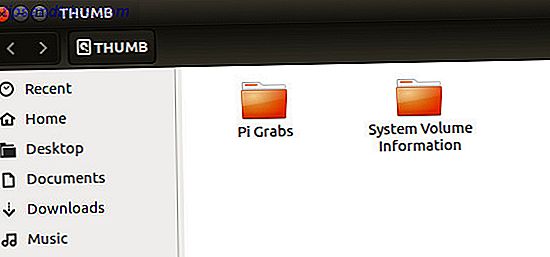
Una volta fatto questo, apparirà una finestra, che elenca i contenuti del disco, che potrai quindi sfogliare come ti serve.
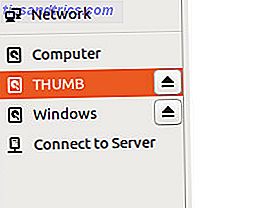
Nel frattempo, la rimozione sicura del disco è altrettanto semplice, ed è facile come fare clic sul pulsante di espulsione - per una rimozione sicura, naturalmente - e scollegare fisicamente il dispositivo.
Che dire delle schede SD?
Lo stesso vale per le schede SD (per ottenere i migliori risultati, assicurarsi che sia un dispositivo di un produttore affidabile 5 Errori da evitare quando si acquista la scheda successiva MicroSD 5 Errori da evitare quando si acquista la scheda MicroSD successiva Le schede MicroSD sembrano semplici, ma ci sono alcuni errori critici che devi evitare quando acquisti per uno.Se li ignori, potresti rimpiangere il tuo acquisto Leggi di più), anche se potresti scoprire che se la scheda utilizza il file system exFAT, non verrà montata automaticamente. Potresti anche vedere un messaggio di errore. Se questo è il caso, probabilmente è perché non hai installato il software exfat-utils. Ciò consente al sistema Linux di leggere il contenuto di un dispositivo di archiviazione exFAT.

Per installare su Ubuntu 14.04 o successivo, utilizzare
sudo apt-get install exfat-fuse exfat-utils Per 13.04 e precedenti, l'installazione richiede un ppa:
sudo apt-add-repository ppa:relan/exfat sudo apt-get update sudo apt-get install fuse-exfat Con il supporto exFAT installato, quando inserisci la scheda SD (forse un dispositivo utilizzato con la tua fotocamera digitale), ti verrà richiesto come procedere. Per comodità, mi piace avere il dispositivo aperto nel file manager.
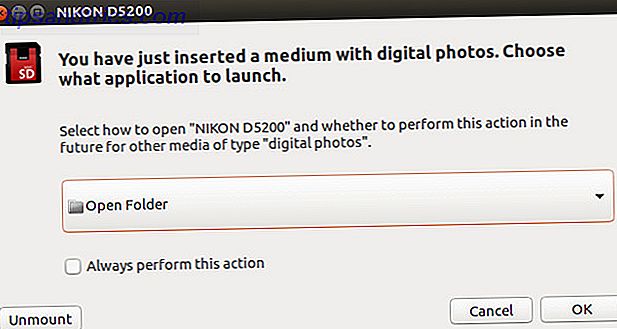
Allo stesso modo, se hai difficoltà a montare un dispositivo usando la tabella dei file NTFS (alcuni preferiscono questo file system Come riformattare l'unità FAT32 in NTFS - E i vantaggi di farlo Come riformattare l'unità FAT32 in NTFS - E i vantaggi di Forse non lo sai, ma la scelta del file system giusto per le tue unità è in realtà piuttosto importante Sebbene l'idea principale di tutti i filesystem sia la stessa, ci sono molti vantaggi e svantaggi su ogni ... Read More), use
sudo apt-get install ntfs-3g ... quindi reinserire per vedere il contenuto.
Unità di montaggio sul Raspberry Pi
Se la tua distro Linux scelta non supporta automaticamente il montaggio delle unità USB, dovrai configurarle manualmente.
Ad esempio, se hai inserito un'unità USB in un Raspberry Pi su cui è in esecuzione Raspbian, scoprirai che non viene montato automaticamente. Non è richiesto alcun software aggiuntivo per far sì che ciò accada; hai semplicemente bisogno di aggiungere alcuni comandi!
Inizia inserendo il dispositivo. Sui dispositivi recenti, dovresti avere abbastanza slot di riserva, ma in caso contrario, o se stai usando un Pi più vecchio con solo due slot USB (o anche un Pi Zero con solo uno che inizia con Raspberry Pi Zero. Come iniziare con Raspberry Pi Zero Sia che abbiate acquistato una rivista con uno incollato in primo piano, sia che abbiate trovato un kit online, è probabile che ora siate orgogliosi proprietari di un computer da $ 5: il Raspberry Pi Zero. Per saperne di più), si consiglia un hub USB alimentato .

Se si desidera impostare il dispositivo per il montaggio automatico quando inserito, controllare il numero di riferimento univoco per il dispositivo con il comando:
ls -l /dev/disk/by-uuid/ Prendere nota del codice ID a 8 cifre elencato per / sda. Dovrai farlo per tutti i dispositivi di archiviazione USB che prevedi di connetterti, poiché ognuno ha il proprio UUID.
Il passo successivo è creare un punto di montaggio, che puoi creare creando una cartella:
sudo mkdir /media/usb ... quindi metti sotto controllo l'utente pi (se hai cambiato il nome utente predefinito Proteggi il tuo Raspberry Pi: dalle password ai firewall Proteggi il tuo Raspberry Pi: dalle password ai firewall Tutti possono usare Google per trovare il nome utente e la password di default del tuo Raspberry Pi Non dare agli intrusi questa possibilità! Per saperne di più, usa questo invece):
sudo chown -R pi:pi /media/usb Il montaggio manuale dell'unità è un altro comando singolo:
sudo mount /dev/sda1 /media/usb -o uid=pi, gid=pi A questo punto, puoi leggere, scrivere, cancellare e spostare file in / media / usb, che troverai nel file manager. Nota che il comando sopra può anche essere inserito come:
sudo mount /dev/sda1 /media/usb ... ma questo ti farebbe solo riuscire a scriverci usando sudo, che non è l'ideale.
Se il Pi è in esecuzione quando si desidera rimuovere l'unità, utilizzare il comando umount:
umount /media/usb Si noti che il comando corretto è umount, non "smontare". Quando il Pi viene spento, è possibile disconnettere le unità come e quando. Lo stesso vale per qualsiasi dispositivo.
Unità di montaggio automatico sul Raspberry Pi
Il montaggio manuale è abbastanza utile, ma per evitare di superare gran parte di quanto sopra, è possibile impostare l'unità per il montaggio automatico una volta inserito. Ti ricordi l'UUID di cui hai preso nota? Questo è utile qui.
Inizia aprendo il file fstab in un editor di testo, come nano.
sudo nano /etc/fstab Alla fine del file, aggiungi questa riga:
UUID=[YOUR_UUID] /media/usb vfat auto, nofail, noatime, users, rw, uid=pi, gid=pi 0 0 Per farlo funzionare, dovrai riavviare il dispositivo.
sudo reboot Finché hai inserito il tuo UUID dove indicato, una volta salvato (Ctrl + X per salvare e uscire) l'unità verrà automaticamente montata quando inserita. Ricorda, per le altre unità, dovrai aggiungere linee aggiuntive con l'UUID di ciascun dispositivo.
Per rimuovere in modo sicuro un'unità che è stata aggiunta al file fstab, utilizzare
sudo umount /media/usb Montaggio e rimozione di dispositivi USB: non troppo ingannevole
Quando mi sono imbattuto per la prima volta in problemi di montaggio di unità in Raspbian, sono rimasto sorpreso dal fatto che si trattasse effettivamente di un problema; Raspbian Jessie è un sistema operativo così utile che mi aspettavo che avesse già una soluzione software automatizzata.
Tuttavia, la soluzione è abbastanza semplice e, naturalmente, il sistema operativo basato su Debian è abbastanza flessibile da consentire l'automazione in base alle esigenze dell'utente.
Hai avuto problemi nel montare flash USB o schede SD in Ubuntu o Raspbian? Parlaci di questo

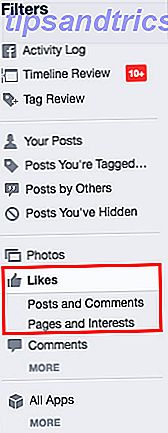
![Ottieni più Mi piace sulle tue foto di Facebook usando la scienza [Consigli settimanali di Facebook]](https://www.tipsandtrics.com/img/social-media/407/get-more-likes-your-facebook-photos-using-science.png)